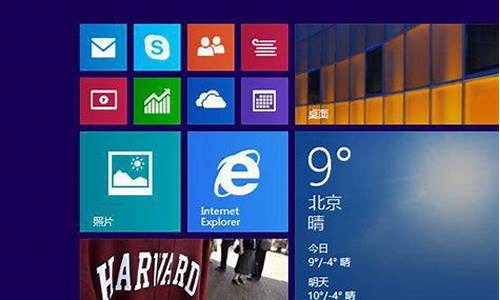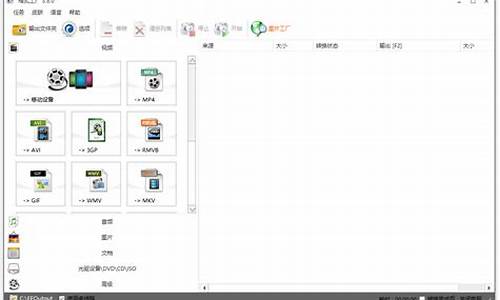让Win7隐藏文件夹显示的步骤如下:
1、打开计算机,在左上角找到组织选项并点击,在下拉菜单中找到文件夹和搜索选项并点击。
2、在弹出的窗口中找到查看选项并点击,将隐藏受保护的操作系统文件(推荐)前面的勾选去掉,并选择显示隐藏的文件、文件夹和驱动器。
3、点击确定即可。
1、首先,打开“计算机”,点击“工具”菜单,从弹出的菜单中选择“文件夹选项”命令。
2、对于没有菜单栏的WIN7系统中,可以按住ALT弹出菜单栏。或者点击“组织”,再选择“文件夹和搜索选项”命令。
3、接下来在打开的“文件夹选项”对话框中,单击“查看”,切换到“查看”选项卡中。
4、然后在下面的“高级设置”区域,取消“隐藏受保护的操作系统文件”前面的复选框;再选择下面的“显示隐藏的文件、文件夹和驱动器”单选项。
5、最后单击“确定”按钮保存设置既可。
6、再打开有隐藏文件的地方,可以发现,隐藏的文件已经显示出来了。